VPNとは?VPN仮想プライベートネットワークのメリットとデメリット

VPNとは何か、そのメリットとデメリットは何でしょうか?WebTech360と一緒に、VPNの定義、そしてこのモデルとシステムを仕事にどのように適用するかについて考えてみましょう。
ノートパソコンから誰かに監視されているような気がしたことはありませんか?デバイスがいつもと違う動作をしていると感じても、それは単に被害妄想からくるものではないかもしれません。幸いなことに、隠れた監視ソフトウェアを見つけ出し、プライバシーを守る簡単な方法がいくつかあります。
目次
誰かがあなたのラップトップに監視ソフトウェアをインストールしたかもしれない最初の兆候の 1 つは、スマートフォンでマルウェアを見つけるのと同じように、ソフトウェアの動作に顕著な変化が見られることです。
監視ツールは多くの場合、バックグラウンドで実行され、静かにデータを収集したり、ユーザーのアクティビティを記録したりするため、システムに負荷がかかり、異常な動作を引き起こす可能性があります。ノートパソコンの動作が重くなったり、起動に時間がかかったり、バッテリーの消耗が早くなったり、負荷の高いアプリケーションを実行していなくてもファンの音が異常に大きくなったりする場合は、何らかの問題がある兆候かもしれません。
特に、ウェブを閲覧していないときなど、見慣れない場所で表示されるポップアップや、お気に入りのウェブサイトに広告が異常に増えている場合には注意してください。また、原因不明のクラッシュが頻繁に発生したり、予期せぬ再起動が発生したりする場合もありますので、ご注意ください。
ノートパソコンをインターネットに接続するためにモバイルホットスポットを頻繁に利用している場合、データ使用量の急増も警告サインとなる可能性があります。監視ソフトウェアは、これらの問題を引き起こす可能性があります。つまり、自分の直感を信じましょう。ノートパソコンに少しでも異常を感じたら、迷わず点検を受けてください。

現代のマルウェアの特徴の一つは、古いマルウェアよりもはるかにステルス性が高く、ランダムにポップアップウィンドウを表示するといった従来の方法では検知がはるかに困難であることです。幸いなことに、多くの監視ツール、特にキーロガーやスパイウェアは、信頼できるウイルス対策プログラムによってマルウェアとして分類されています。
これらのプログラムを使えば、システム全体をスキャンして、脅威がさらに被害を拡大する前に検出・削除することができます。MicrosoftのWindows DefenderやAppleのXProtectなどの組み込みセキュリティツールは、時間の無駄に思えるかもしれませんが、防御の最前線として活用すべきものです。
ウイルス定義が最新であることを確認してから、監視ソフトウェアがシステム ファイルの奥深くに隠れている可能性があるため、クイック スキャンではなくフル スキャンを実行してください。
スキャン結果に満足できない場合は、MalwarebytesやBitdefenderなどの信頼できるサードパーティ製のウイルス対策またはマルウェア対策ソリューションの使用を検討してください。これらのツールは、デフォルトのプログラムでは検出されない可能性のある脅威を検出できることが多いです。
キーロガー、ルートキット、リモートアクセスツールを識別するための特別な機能を備えたアンチウイルスソフトもあります。しかし、これらは無料でも安価でもありませんので、購入する前に、アンチウイルスソフトに必要な機能がすべて備わっていることを確認してください。
ブラウザ拡張機能は便利なツールですが、ユーザーアクティビティを追跡するツールにもなり得ます。悪意のある拡張機能や詐欺的な拡張機能は、ユーザーの閲覧習慣を追跡したり、広告を表示したり、キー入力を記録したり、偽のウェブサイトにリダイレクトして情報を盗んだりする可能性があります。そのため、監視ソフトウェアをテストする際には、ブラウザ拡張機能を確認することが不可欠です。
リストをよく見て、見覚えのないものやインストールした覚えのないものがないか確認してください。セキュリティ強化などの便利な機能を提供すると謳っている拡張機能には特に注意してください。スパイウェアを偽装するために使われる場合もあります。
また、一見正当な機能のように見えてもユーザーを追跡しているChrome拡張機能のリストも確認し、記載されている拡張機能がインストールされていないことを確認してください。安全のために、評判の良い開発者による、レビューが高く信頼できる拡張機能を使用してください。さらに、Chrome、Firefox、その他のブラウザに拡張機能をインストールする前に、その安全性を確認してください。
誰かがあなたをスパイする最も恐ろしい方法の一つは、ノートパソコンのウェブカメラやマイクに密かにアクセスすることです。そのため、どのアプリケーションがウェブカメラやマイクにアクセスできるのかを定期的に確認する必要があります。
Windows 11では、Windowsアイコンをクリックし、「設定」>「プライバシーとセキュリティ」に移動し、「アプリの権限」まで下にスクロールします。リストから「カメラ」または「マイク」を選択し、ページを下にスクロールして、選択したウィジェットにアクセスできるアプリを確認します。
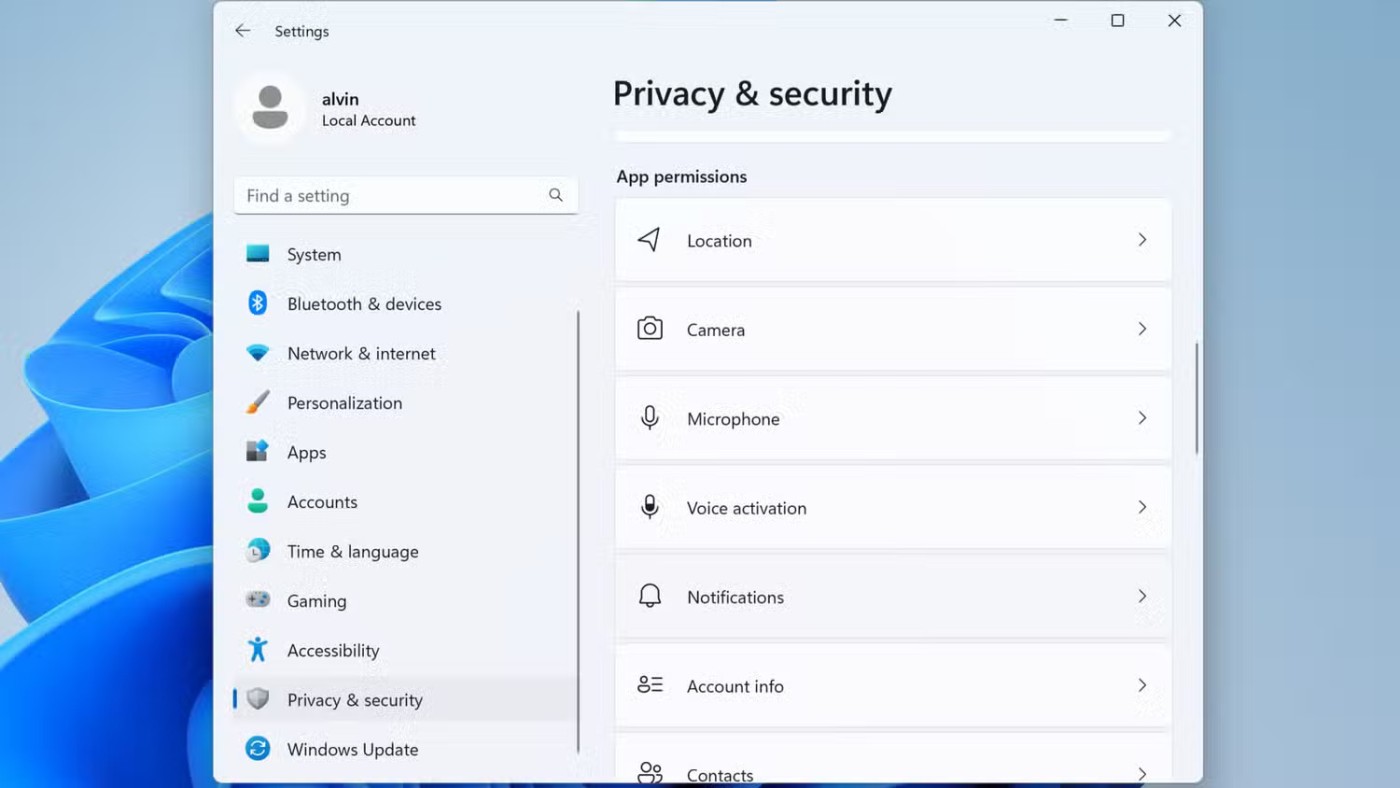
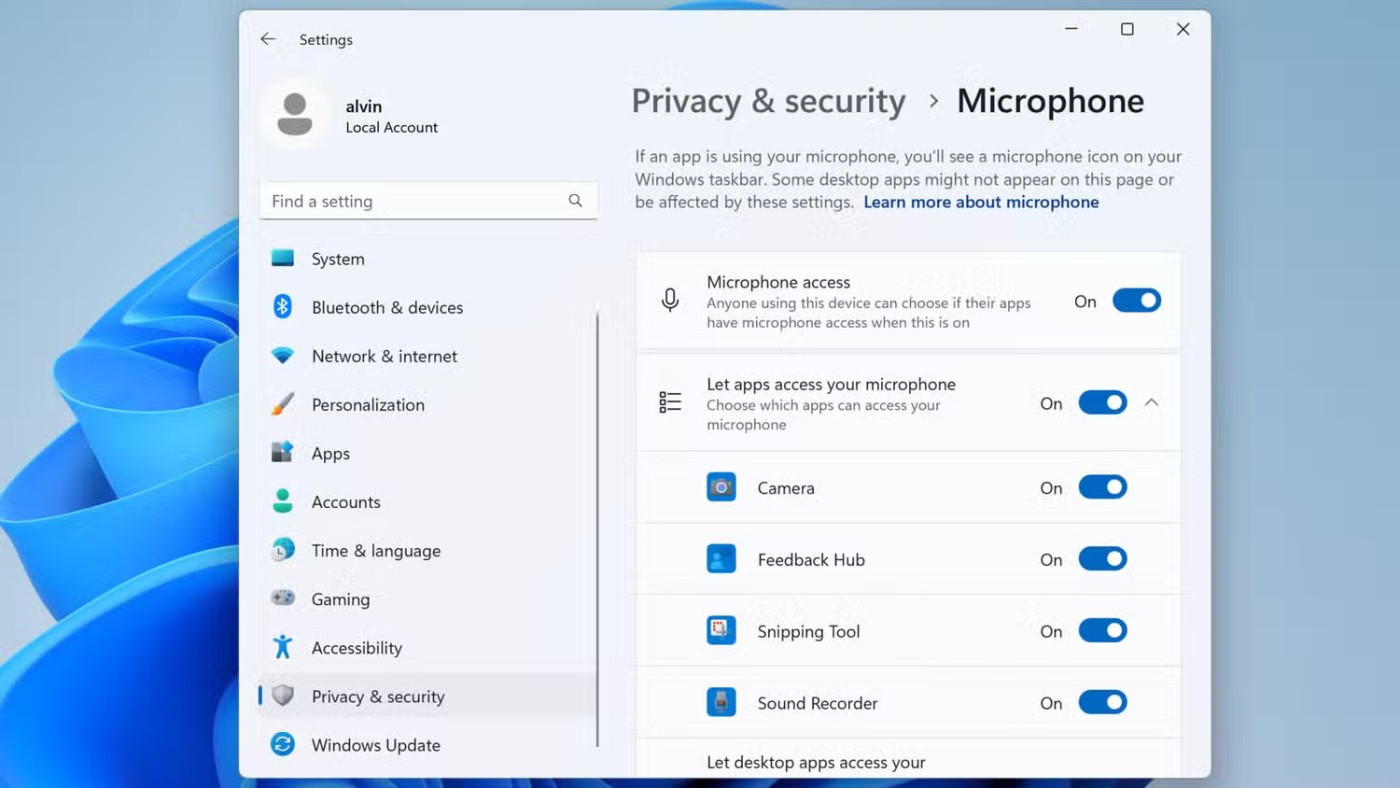
macOS では、「システム設定」>「プライバシーとセキュリティ」に移動し、リストから「カメラ」または「マイク」を選択します。
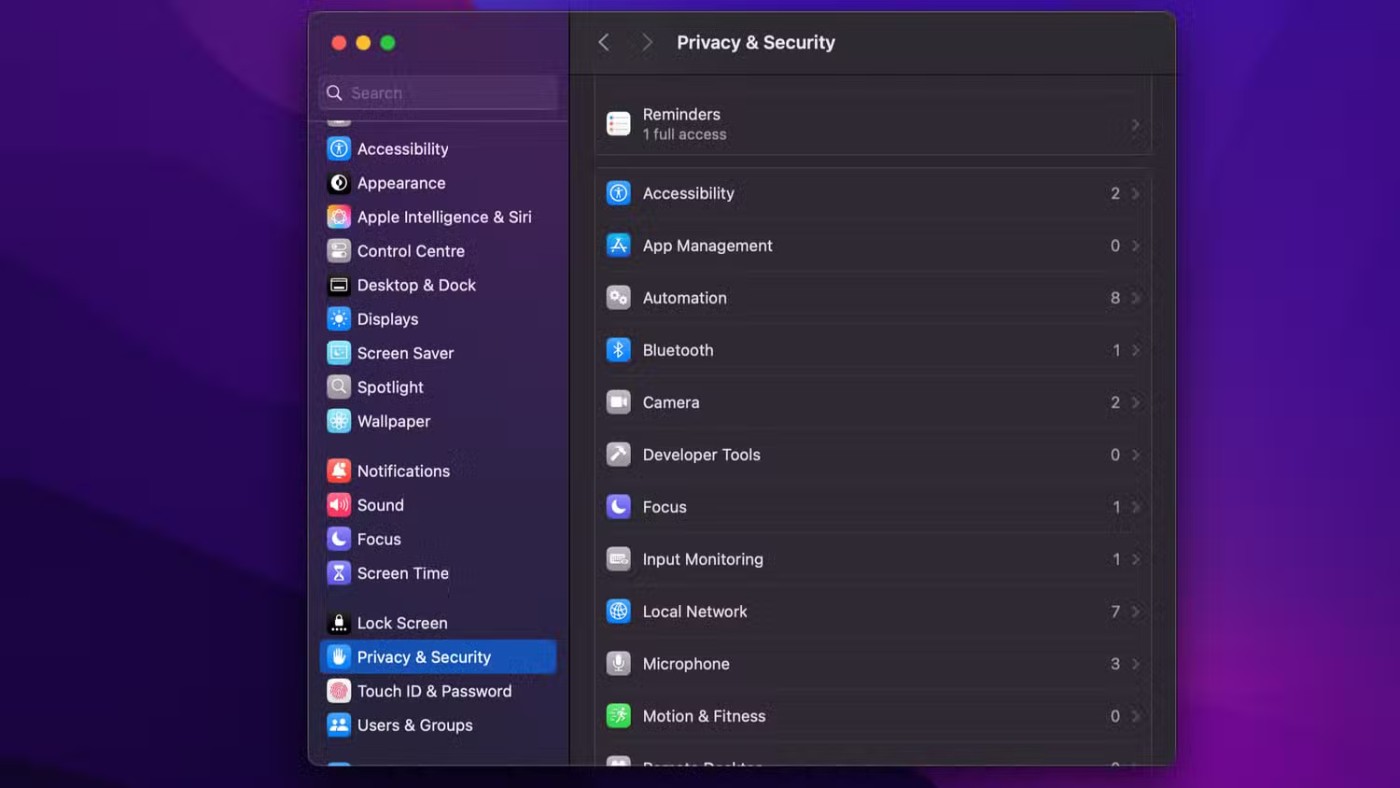
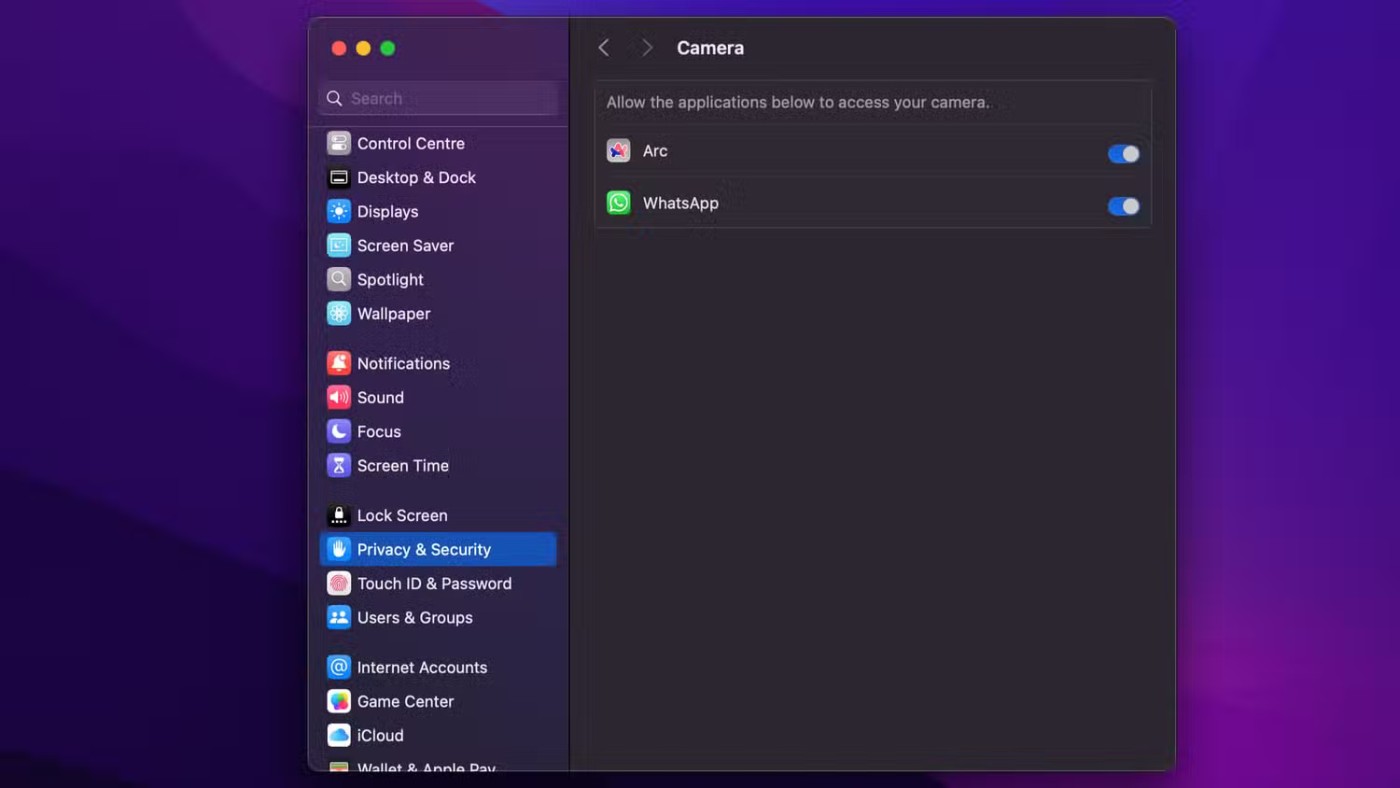
それぞれのページにアクセスしているときに、見覚えのないアプリや、意図的にアクセスを許可していないアプリがないか確認してください。不明な場合は、アプリを閉じて、何か異常がないか確認してください。
監視されているかどうかを判断するもう一つの方法は、ウェブカメラのライトが勝手にランダムに点灯するかどうかです。しかし、高度な監視ソフトウェアの中には、録画中にインジケーターライトを消灯させるものもあり、検知を困難にしている場合もあります。
監視ソフトウェアは、正規のプログラムに紛れ込もうと、無害なアプリケーションや目立たないアプリケーションを装うことがよくあります。これらのアプリケーションは、ユーザーの知らないうちにバックグラウンドで追加のアプリをインストールすることさえあります。そのため、特に誰かがデバイスを改ざんした疑いがある場合は、ノートパソコンにインストールされているすべてのソフトウェアを定期的に確認することが重要です。
Windows 11 では、[設定] を開き、 [アプリ] > [インストールされたアプリ]に移動して、インストールされているアプリの一覧を表示します。
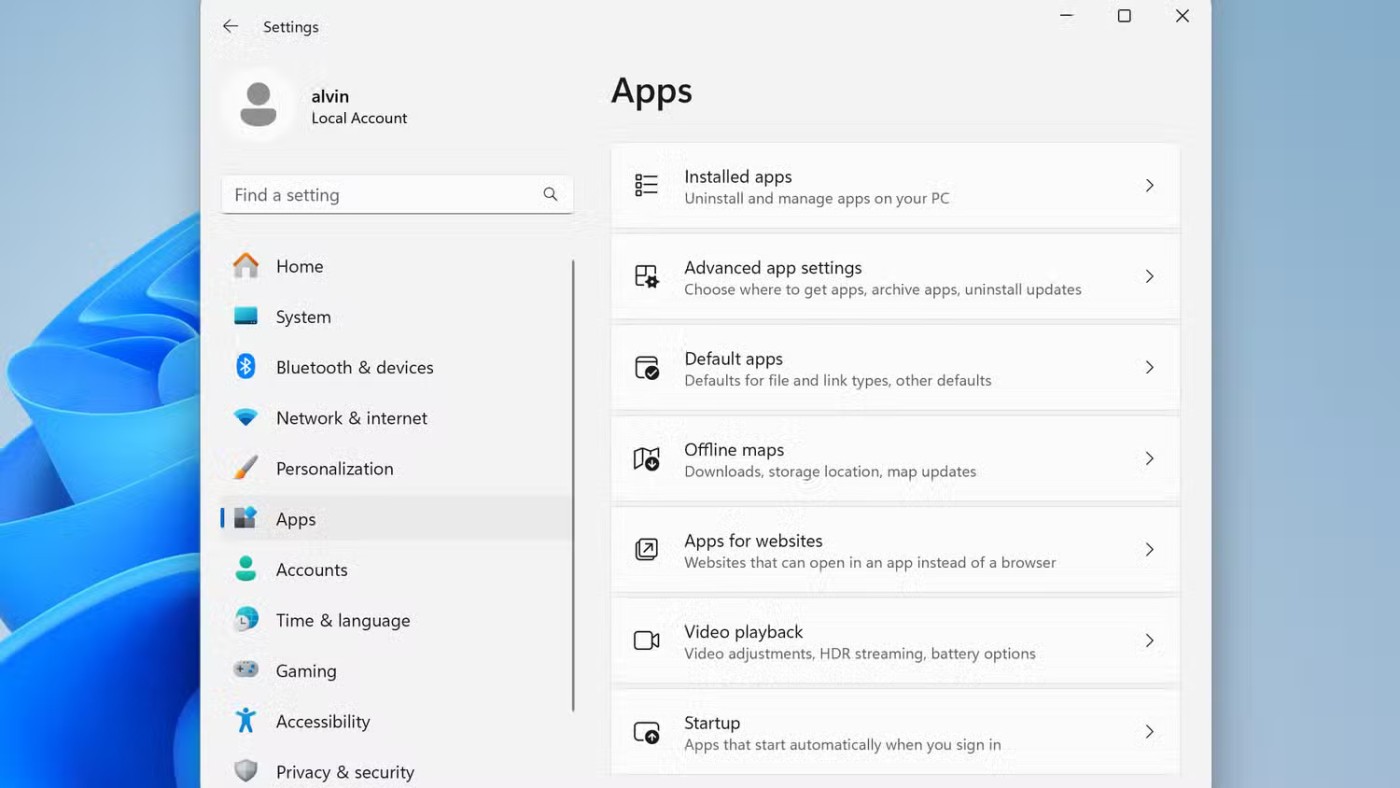
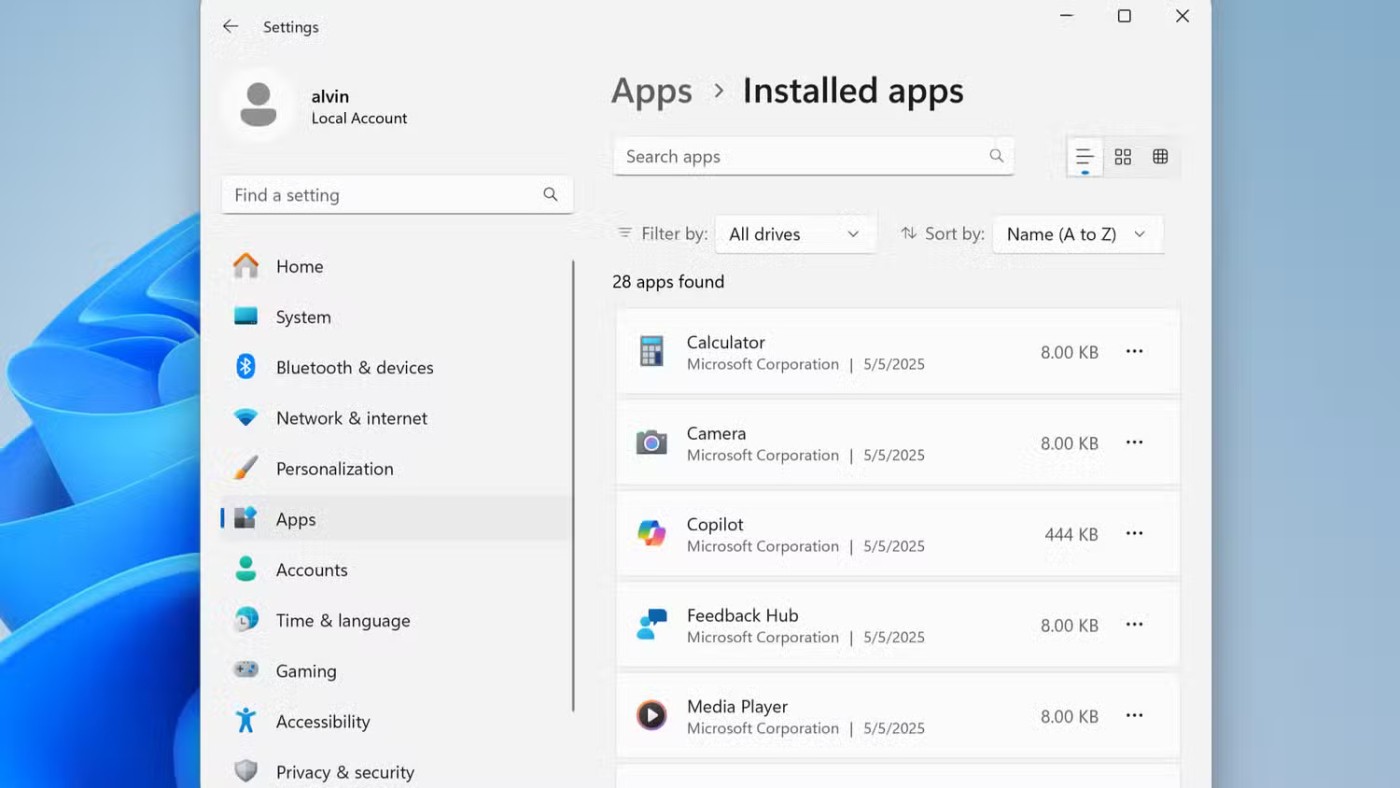
macOS では、アプリケーションフォルダーを開くか、システム設定 > 一般 > ストレージ > アプリケーションに移動して、同様の概要を表示します。
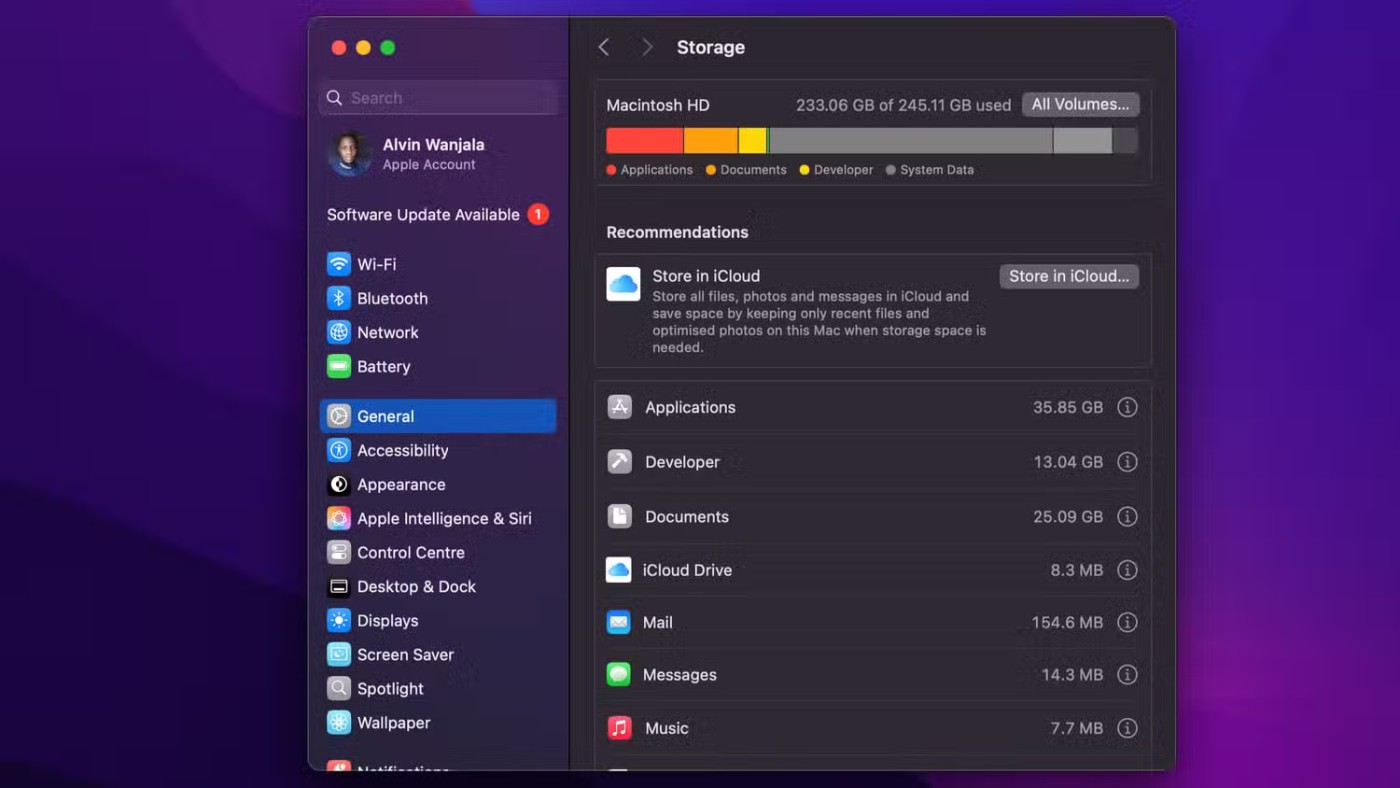
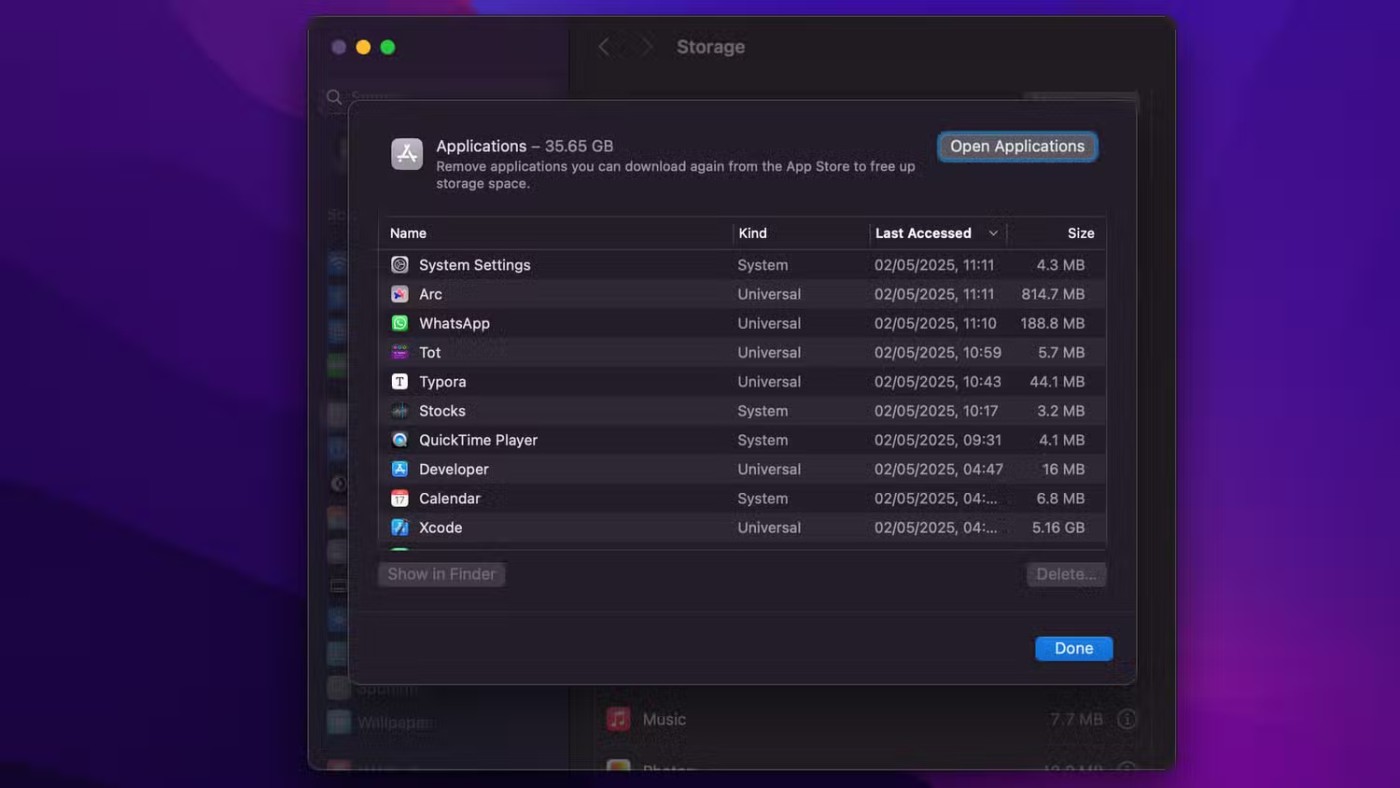
リストをよく見て、見慣れないアプリ、一般的な名前のアプリ、最近インストールしたのに見覚えのないアプリがないか確認してください。特定のアプリについて不安な場合は、名前、開発元、機能、レビューなどをオンラインで検索するだけで、そのアプリの信頼性を判断できます。
多くの監視ソフトウェアは、ノートパソコンの起動時に自動的に実行されるように設計されており、人目を気にすることなくすぐにデータ収集を開始できます。これは従業員監視ソフトウェアでもよく見られます。
スタートアッププログラムを確認することは、バックグラウンドで実行されている隠れたツールを見つける賢い方法です。Windows 11では、Ctrl + Shift + Escキーを押してタスクマネージャーを開き、左側のサイドバーにある「スタートアップアプリ」をクリックします。すると、システム起動時に起動するように設定されているすべてのプログラムの一覧が表示されます。
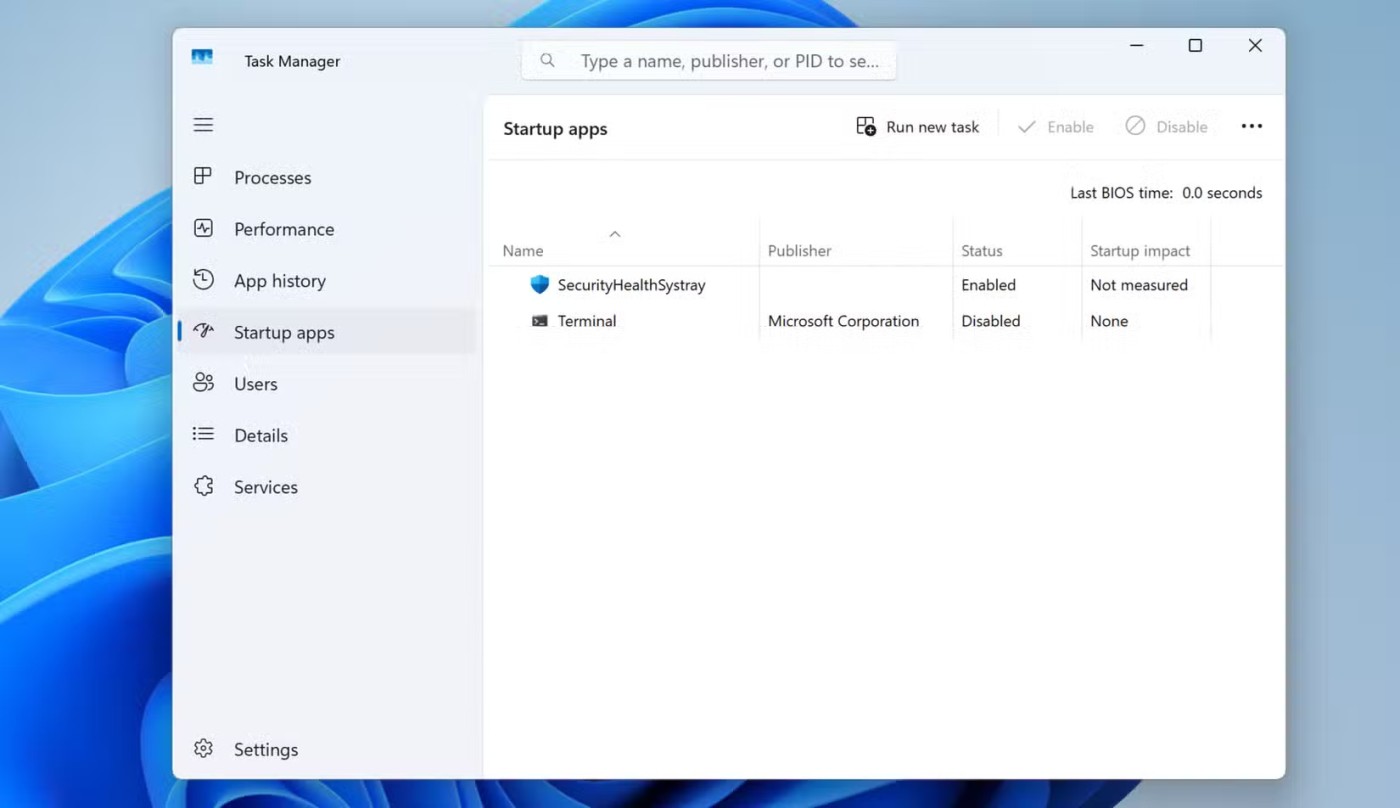
macOS では、「システム設定」>「一般」>「ログイン項目と拡張機能」に移動して、同様のリストを表示します。
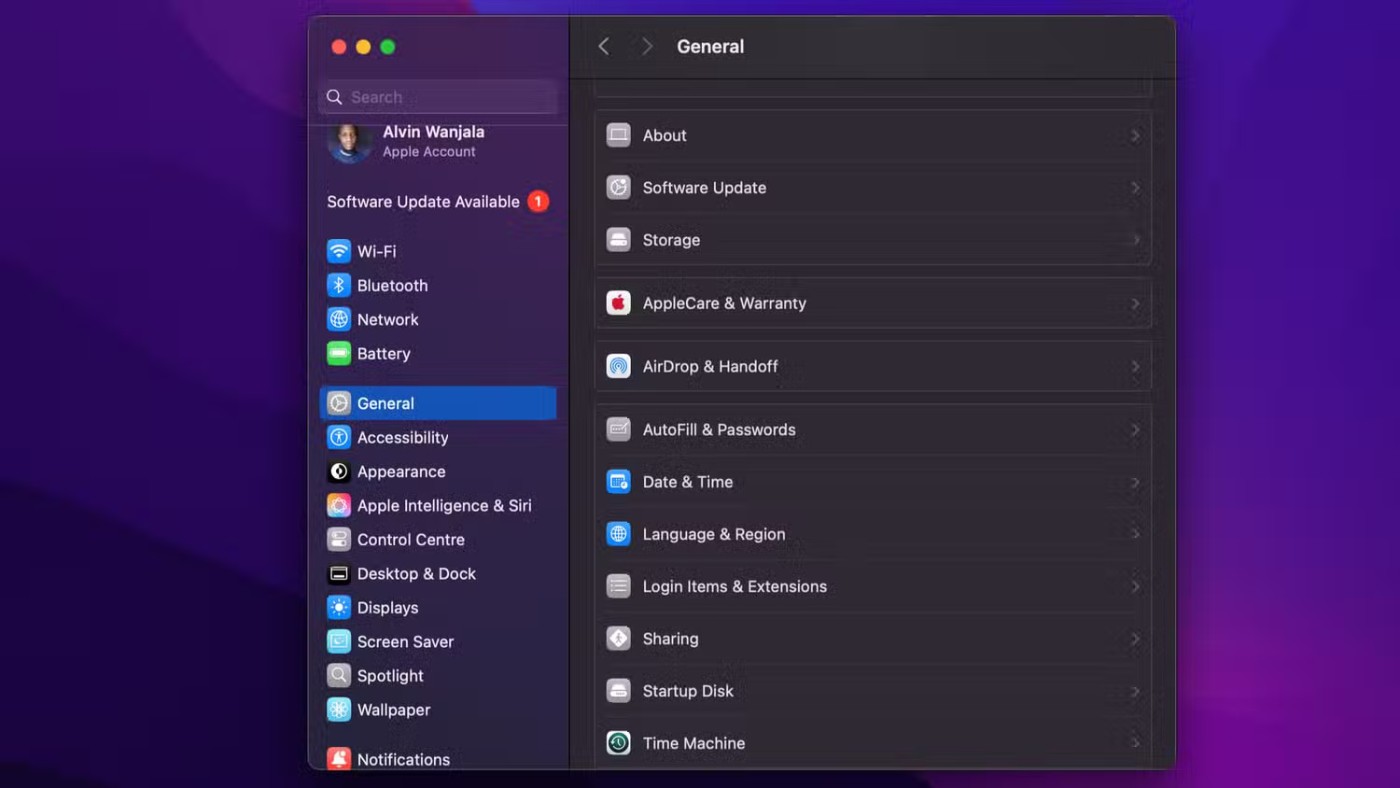
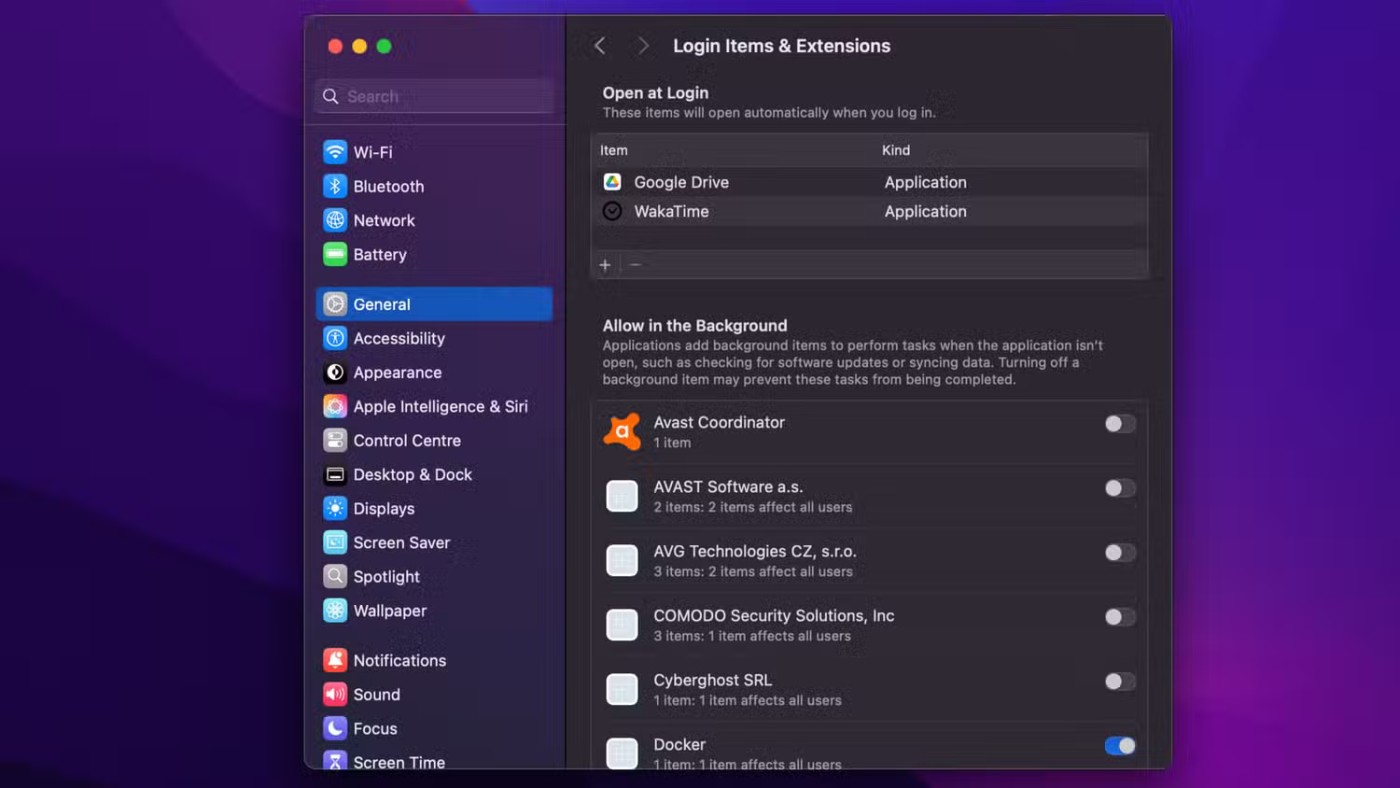
監視ソフトウェアのユニークな特徴の一つは、キー入力、スクリーンショット、音声録音、ユーザーアクティビティログなど、あらゆるデータを所有者に送信することです。つまり、ユーザーがオンラインで何もしていないときでも、インターネット接続が使用されることがよくあります。
したがって、ラップトップのネットワーク アクティビティをチェックすると、スパイウェアを示唆する異常な転送を検出するのに役立ちます。
Windowsでは、「リソースモニター」を検索し、検索結果から選択します。開いたら、「ネットワーク」タブを選択して、ネットワーク使用状況の詳細を確認します。
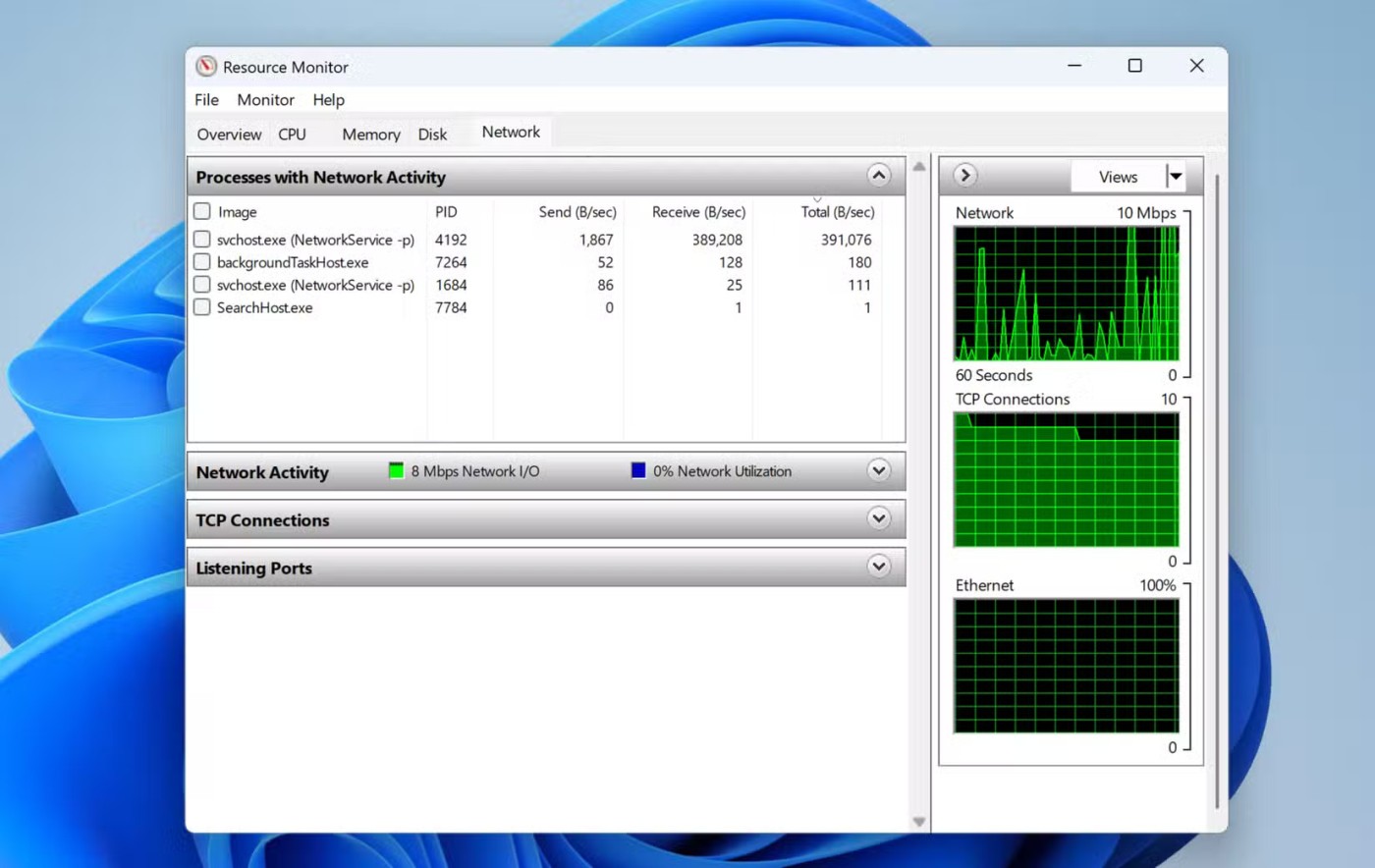
macOS では、アクティビティ モニタを開き、[ネットワーク]タブをクリックします。
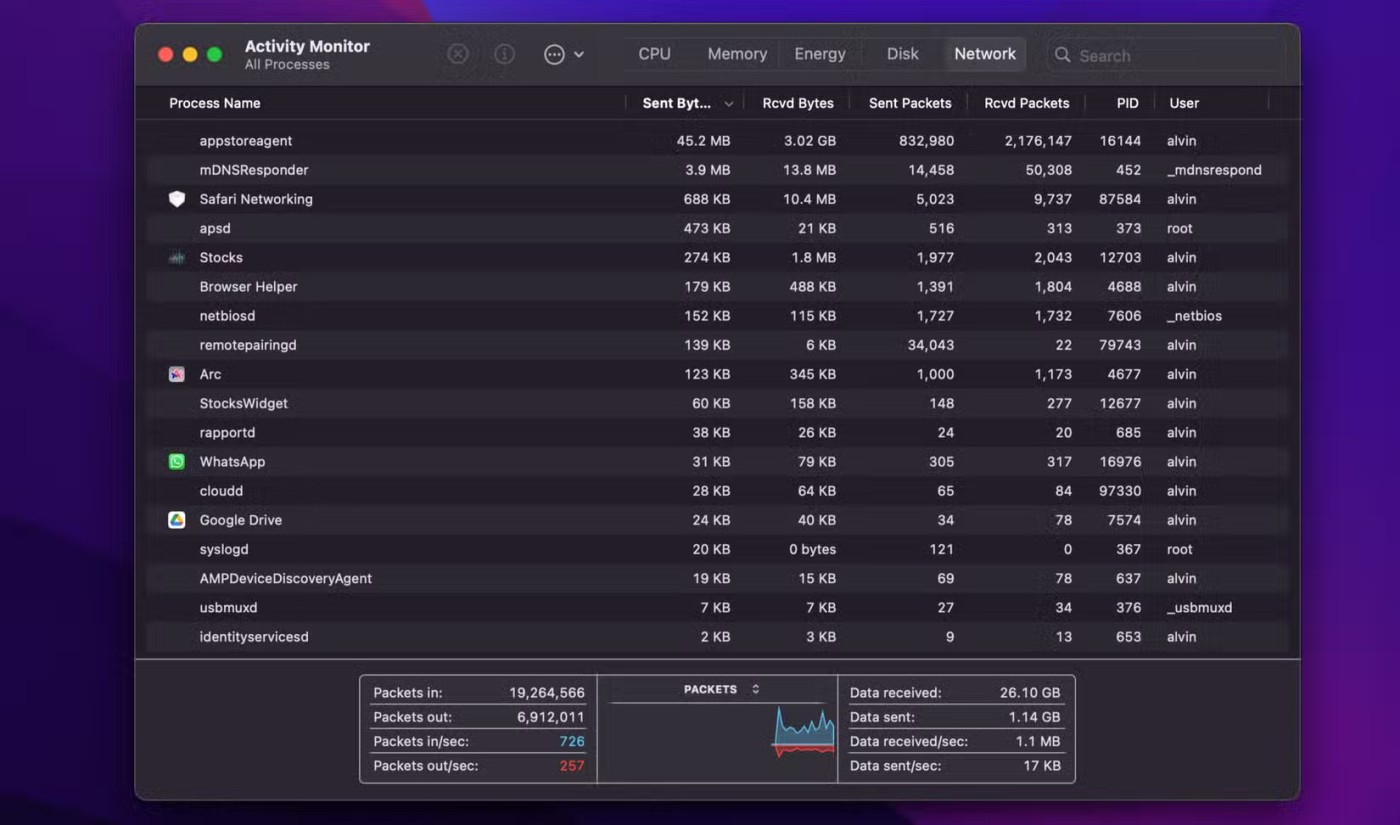
ネットワーク使用量を監視する際は、バックグラウンドで常にデータの送受信を行っている不審なプロセスやアプリがないか確認してください。ネットワーク使用量が頻繁に、説明のつかない急上昇を示す場合は、警告サインである可能性があります。
リソースモニターとアクティビティモニターに加えて、Linux、macOS、Windowsではサードパーティ製のツールを使用してネットワークアクティビティを監視できます。WindowsではGlassWireまたはNetBalancerが、macOSではLuLuが最適です。
誰かが自分のパソコンをスパイしているのではないかと心配しているものの、明らかな兆候が見られない場合は、システムに不審なアプリケーションがないか確認し、ネットワークトラフィックを監視し、スタートアッププログラムやブラウザ拡張機能を確認してください。最も効果的な方法は、簡単な方法から始めて、徐々に技術を向上させることです。
VPNとは何か、そのメリットとデメリットは何でしょうか?WebTech360と一緒に、VPNの定義、そしてこのモデルとシステムを仕事にどのように適用するかについて考えてみましょう。
Windows セキュリティは、基本的なウイルス対策だけにとどまりません。フィッシング詐欺の防止、ランサムウェアのブロック、悪意のあるアプリの実行防止など、様々な機能を備えています。しかし、これらの機能はメニューの階層構造に隠れているため、見つけにくいのが現状です。
一度学んで実際に試してみると、暗号化は驚くほど使いやすく、日常生活に非常に実用的であることがわかります。
以下の記事では、Windows 7で削除されたデータを復元するためのサポートツールRecuva Portableの基本操作をご紹介します。Recuva Portableを使えば、USBメモリにデータを保存し、必要な時にいつでも使用できます。このツールはコンパクトでシンプルで使いやすく、以下のような機能を備えています。
CCleaner はわずか数分で重複ファイルをスキャンし、どのファイルを安全に削除できるかを判断できるようにします。
Windows 11 でダウンロード フォルダーを C ドライブから別のドライブに移動すると、C ドライブの容量が削減され、コンピューターの動作がスムーズになります。
これは、Microsoft ではなく独自のスケジュールで更新が行われるように、システムを強化および調整する方法です。
Windows ファイルエクスプローラーには、ファイルの表示方法を変更するためのオプションが多数用意されています。しかし、システムのセキュリティにとって非常に重要なオプションが、デフォルトで無効になっていることをご存知ない方もいるかもしれません。
適切なツールを使用すれば、システムをスキャンして、システムに潜んでいる可能性のあるスパイウェア、アドウェア、その他の悪意のあるプログラムを削除できます。
以下は、新しいコンピュータをインストールするときに推奨されるソフトウェアのリストです。これにより、コンピュータに最も必要な最適なアプリケーションを選択できます。
フラッシュドライブにオペレーティングシステム全体を保存しておくと、特にノートパソコンをお持ちでない場合、非常に便利です。しかし、この機能はLinuxディストリビューションに限ったものではありません。Windowsインストールのクローン作成に挑戦してみましょう。
これらのサービスのいくつかをオフにすると、日常の使用に影響を与えずに、バッテリー寿命を大幅に節約できます。
Ctrl + Z は、Windows で非常によく使われるキーの組み合わせです。基本的に、Ctrl + Z を使用すると、Windows のすべての領域で操作を元に戻すことができます。
短縮URLは長いリンクを簡潔にするのに便利ですが、実際のリンク先を隠すことにもなります。マルウェアやフィッシング詐欺を回避したいのであれば、盲目的にリンクをクリックするのは賢明ではありません。
長い待ち時間の後、Windows 11 の最初のメジャー アップデートが正式にリリースされました。
VPNとは何か、そのメリットとデメリットは何でしょうか?WebTech360と一緒に、VPNの定義、そしてこのモデルとシステムを仕事にどのように適用するかについて考えてみましょう。
Windows セキュリティは、基本的なウイルス対策だけにとどまりません。フィッシング詐欺の防止、ランサムウェアのブロック、悪意のあるアプリの実行防止など、様々な機能を備えています。しかし、これらの機能はメニューの階層構造に隠れているため、見つけにくいのが現状です。
一度学んで実際に試してみると、暗号化は驚くほど使いやすく、日常生活に非常に実用的であることがわかります。
以下の記事では、Windows 7で削除されたデータを復元するためのサポートツールRecuva Portableの基本操作をご紹介します。Recuva Portableを使えば、USBメモリにデータを保存し、必要な時にいつでも使用できます。このツールはコンパクトでシンプルで使いやすく、以下のような機能を備えています。
CCleaner はわずか数分で重複ファイルをスキャンし、どのファイルを安全に削除できるかを判断できるようにします。
Windows 11 でダウンロード フォルダーを C ドライブから別のドライブに移動すると、C ドライブの容量が削減され、コンピューターの動作がスムーズになります。
これは、Microsoft ではなく独自のスケジュールで更新が行われるように、システムを強化および調整する方法です。
Windows ファイルエクスプローラーには、ファイルの表示方法を変更するためのオプションが多数用意されています。しかし、システムのセキュリティにとって非常に重要なオプションが、デフォルトで無効になっていることをご存知ない方もいるかもしれません。
適切なツールを使用すれば、システムをスキャンして、システムに潜んでいる可能性のあるスパイウェア、アドウェア、その他の悪意のあるプログラムを削除できます。
以下は、新しいコンピュータをインストールするときに推奨されるソフトウェアのリストです。これにより、コンピュータに最も必要な最適なアプリケーションを選択できます。
フラッシュドライブにオペレーティングシステム全体を保存しておくと、特にノートパソコンをお持ちでない場合、非常に便利です。しかし、この機能はLinuxディストリビューションに限ったものではありません。Windowsインストールのクローン作成に挑戦してみましょう。
これらのサービスのいくつかをオフにすると、日常の使用に影響を与えずに、バッテリー寿命を大幅に節約できます。
Ctrl + Z は、Windows で非常によく使われるキーの組み合わせです。基本的に、Ctrl + Z を使用すると、Windows のすべての領域で操作を元に戻すことができます。
短縮URLは長いリンクを簡潔にするのに便利ですが、実際のリンク先を隠すことにもなります。マルウェアやフィッシング詐欺を回避したいのであれば、盲目的にリンクをクリックするのは賢明ではありません。
長い待ち時間の後、Windows 11 の最初のメジャー アップデートが正式にリリースされました。













